??Por qu?? tengo problemas para reproducir videos de capacitaci??n?
Fondo
Está intentando ver un video de Certificación de Procore, y el video se ve borroso, o usted no puede acceder o reproducir el video de capacitación.
Problemas comunes
Hay diferentes razones por las que puede tener problemas al ver un video. Haga clic a continuación o desplácese hasta el problema que está experimentando y siga los pasos de solución de problemas para determinar una posible causa y solución.
Video borroso
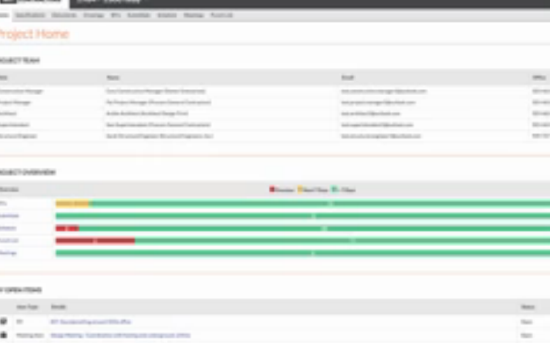
Comportamiento observado
El video se ve borroso. Al ver los videos en cualquiera de los cursos de certificación de Procore, debería ver videos claros en todo momento.
Pasos recomendados para solucionar problemas
- Revise su ancho de banda. Una conexión a Internet lenta puede provocar un tiempo de carga lento y videos borrosos. Si su ancho de banda es bajo, pause el video, espere unos 10 segundos y luego reanude la reproducción.
- Comprueba la resolución del vídeo. Para cambiar la resolución, simplemente haga clic en el botón HD en la parte inferior derecha del video y seleccione una resolución más alta. En la mayoría de los casos, recomendamos 1080p, ya que los tamaños de resolución más alta tardan más en cargarse. Si 1080p no está disponible, elija el tamaño más grande de la
para una visualización más clara.
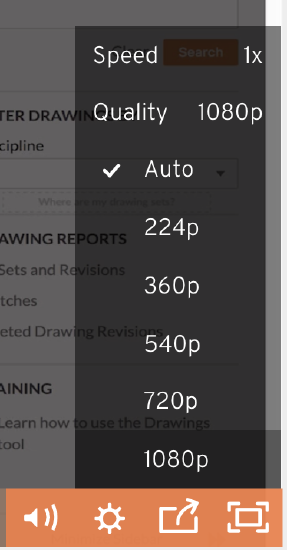
- Utilice un navegador diferente. Abra el curso de certificación de Procore en un navegador diferente. Recomendamos utilizar Google Chrome.
- Borre las cookies y el caché de su navegador. Hay muchas formas de borrar correctamente las cookies y el caché de su navegador. Puedes encontrar varias opciones a través del siguiente enlace. (Caché de http://www.wikihow.com/Clear-Your-Browser)
- Descargue los videos de certificación de Procore. Puede descargar cada video de capacitación para verlo en el reproductor multimedia de su computadora colocando el cursor sobre el video y haciendo clic en el ícono "descargar". La descarga comenzará automáticamente.
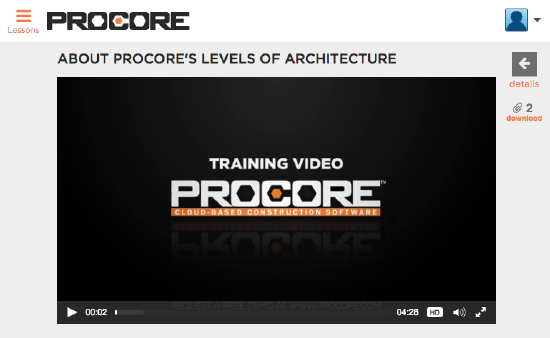
Mensaje de error de video
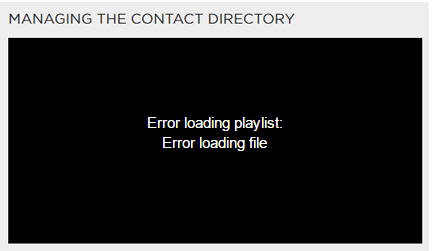
Comportamiento observado
Se carga la página de la lección, pero el mensaje de video dice: "Error al cargar el archivo". Además, es posible que el video se cargue pero muestra un texto que dice: "Error al cargar el medio: ¡No se pudo reproducir el archivo!"
Pasos recomendados para solucionar problemas
- Actualice su navegador.
- Cierre y vuelva a abrir su navegador.
Acceso denegado
Ejemplo de mensajes de error
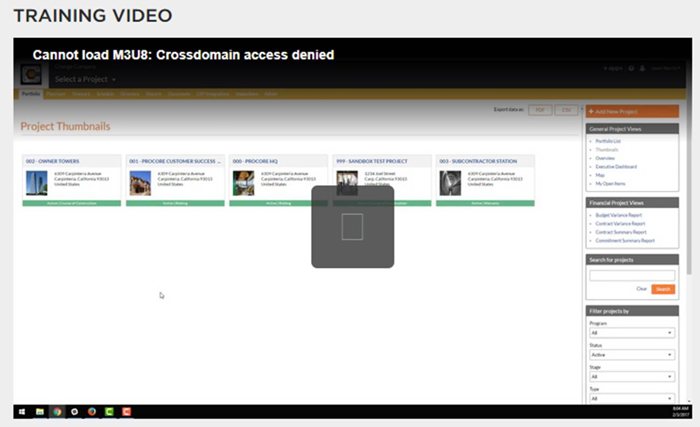
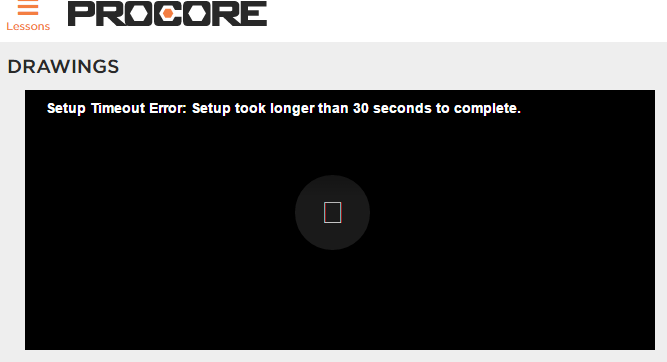
Comportamiento observado
No puede reproducir videos en ninguna computadora ubicada en el mismo espacio de oficina. Además, es posible que vea un icono de escudo en su navegador que muestra que la URL del curso está bloqueada. En tales casos, el problema suele ser un problema de firewall de red que percibe el sitio de certificación Procore como un sitio "inseguro" y, por lo tanto, bloquea el acceso.
Pasos recomendados para solucionar problemas
- Corrija la configuración del Firewall. Dígale a su administrador/equipo de TI que desbloquee los siguientes sitios web. Deberán permitir un encabezado HTTP particular: Access-Control-Allow-Origin: * para estos sitios.
- *.procore.com (específicamente, learn.procore.com)
- *.wistia.net
- *.youtube.com
- Borre las cookies y el caché de su navegador. Hay muchas formas de borrar correctamente las cookies y el caché de su navegador. Puedes encontrar varias opciones a través del siguiente enlace. (Caché de http://www.wikihow.com/Clear-Your-Browser)
¿Sige con problemas?
Recomendamos probar las soluciones para cada uno de estos errores, incluso si su error no se describe específicamente anteriormente. Si ninguno de los pasos sugeridos para la solución de problemas solucionó su problema, comuníquese con nosotros. Envíe un correo electrónico a certification@procore.com con la siguiente información:
- El tipo y la versión de su navegador web (por ejemplo, Internet Explorer 11, Firefox o Chrome)
- El dominio que está utilizando (p. ej. learn.procore.com)
- Su computadora o tipo de dispositivo (PC o Mac)
- Una captura de pantalla del error, si es posible

